Photoshop人像修图美化教程:给自然光下拍摄的mm人像进个精细磨皮美化

素材:

操作步骤:
SECTION 1 始于修瑕


无论是近景肖像还是远景人像,几乎都是从修瑕开始。
本张外景图从原尺寸上观察,仍然可以看清飘散的发丝。不过,杂乱的发丝的数量并不多,模特整体的肤质也不错,在新建的空白图层使用修复工具即可,快速完成。
空白图层相对于Ctrl+J复制背景图层有助于减少文件尺寸。能给电脑减减压也是极好的!
SECTION 2 高低频对颜色的控制

高低频的建立与使用,优缺点等相关内容已经在往期的文章中说过多次,这里就不再赘述。
对于追求大感觉的女性模特照片而言,皮肤不需要提取锐利的质感。反而,让它变得柔和丝滑,像绸缎一般更符合多数人的审美需求。
高低频中的空白图层用来减淡眼周的暗沉、法令纹的阴影以及嘴唇下方过暗的区域。同时,从整体上模特最下方的手受到阴影的影响也有缺色的感觉,顺带进行校正。
SECTION 3 统一肤色

本来,像此类照片中的皮肤面积所占比较小,做完高低频之后是无需进行肤色统一的。
但是,该图中的模特倚靠右侧红色墙壁,面部接受到墙壁对天光的漫反射,携带的红色对皮肤造成了色相的影响。
为了尽量避免面部出现颜色的差异,校正肤色最好用的工具依然是“色相/饱和度”,关键点是选区红色通道中的具体色相区间,如果不知道选哪个通道,可以用面板上的小手,在图像上点一下,看看软件判断的是什么颜色。
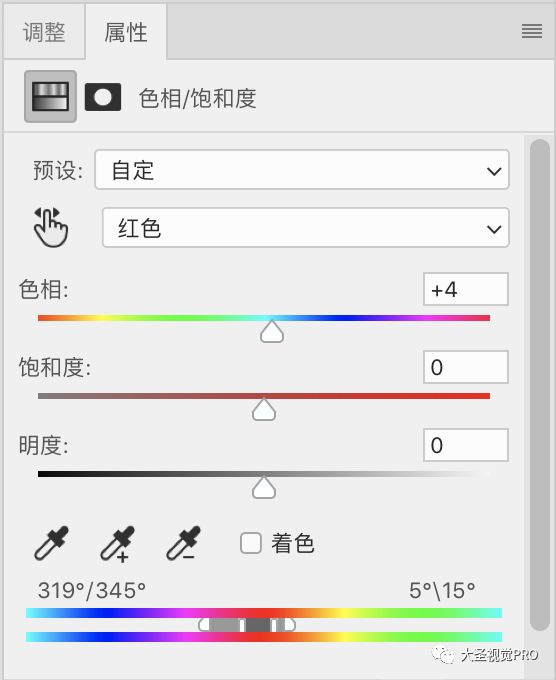
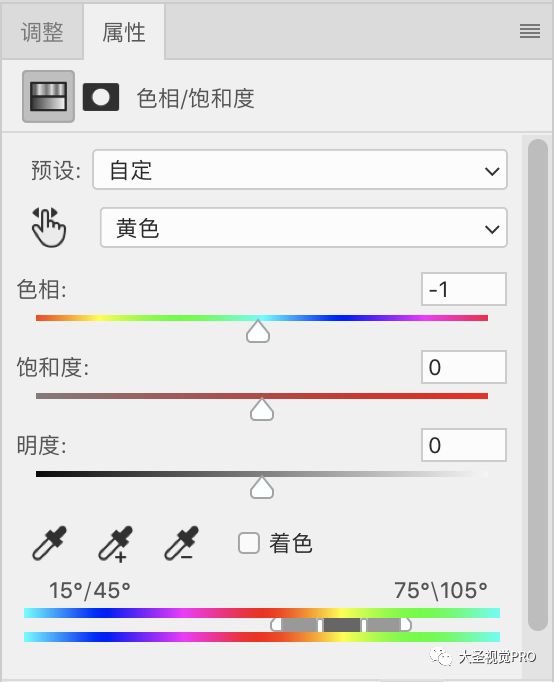
正常肤色的校正一般都是向右偏几度,把较为偏红色的色相变得黄一些。同时,为了减弱这种生硬的色偏,通常再在黄色通道中向左偏几度,让它们互相抵消,使肌肤看起来红润健康。
另外,色相的漂移会使墙面及模特唇色发生改变,为了恢复它们原本的色彩,注意使用黑色画笔编辑蒙版。
SECTION 4 更多的细节


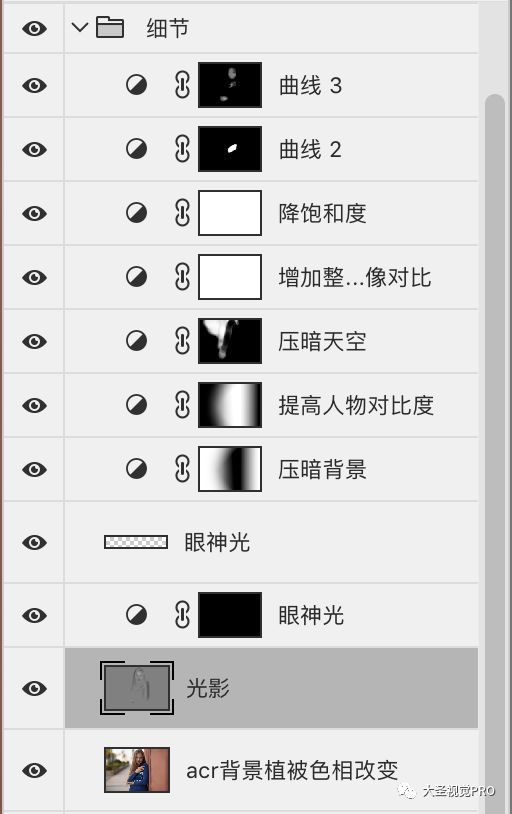
前面部分完成后,整体画面依然平淡无奇。图像缺少对主体人物的充分刻画,空间感不足,层次递进不分明,色彩不够调和,有点灰,不透亮等等。
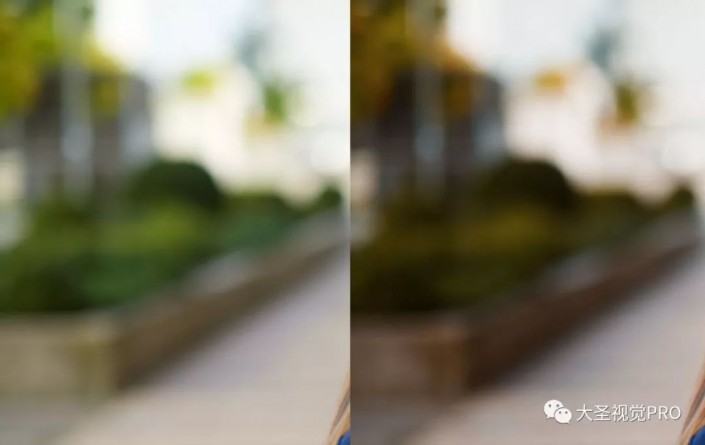
在我的操作中先盖印了前面的所有编辑,又经过Camera RAW滤镜对虚化背景中的植被做了色相上的改变,原本黄绿色的植被与主体人物的肤色及墙壁的颜色跳跃性太剧烈,容易让观者把注意力集中到植被上。把它的色相向画面中占比多的色彩靠拢,也易形成邻近色调的关系。
处理好了画面的色彩关系,接下来我们就采取各个击破的方法解决剩余的问题。

第一,对主体人物使用中性灰图层做光影的强调,从单个图层显示的效果来讲,大家很容易就能了解需要加深或减淡的位置。这些区域带来的明暗变化,直接影响观者的直观感受。

第二,眼神光的绘制,可以在中性灰的光影图层上完成,也可以像我这样使用“通道混合器”,上一个案例有过相关介绍。或者使用白色画笔绘制完后改为“叠加”混合模式。两种方法都在源文件中体现,届时大家可以参考一二。

第三,我们想要图像呈现层次的变化,最好用的方法是利用明暗的变化,原图的前景背景亮度均匀才给人一种平平的感觉。那么,有了这个思路,我们新建一条压暗的曲线,通过蒙版控制作用的范围,如图层中所示。在分析时,我们曾提到对比度不足导致的画面发灰,这里我使用了比曲线更好控制的“亮度/对比度”调整图层。既提亮了人物,又增加了画面的对比。后面,为了让天空不至于过曝,直接在曲线中对高光点进行下压,经过这一番的调整,可以发现画面层次感逐渐体现。
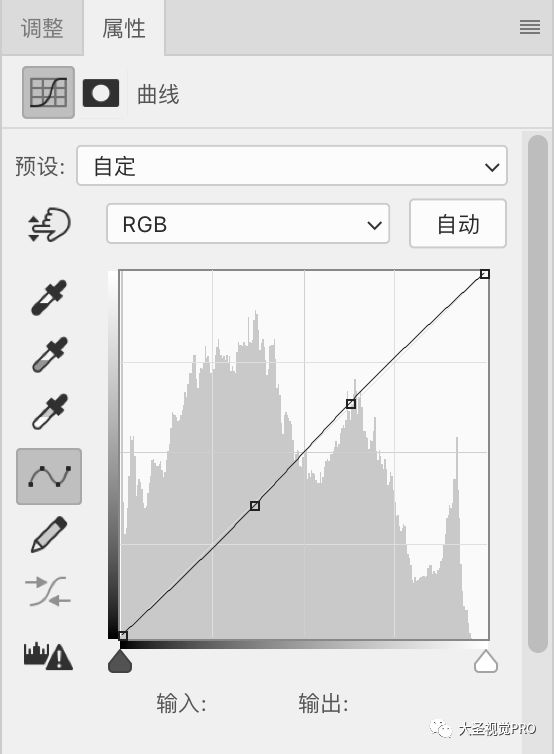
第四,上一步骤中由于蒙版的作用仅对人物做了对比度的增强。考虑到背景未做出改变,拉了一条微弱的S型曲线,给画面提高对比。从肉眼观察上,人物的对比还在能够接受的范围内,所以该部分未使用蒙版还原。
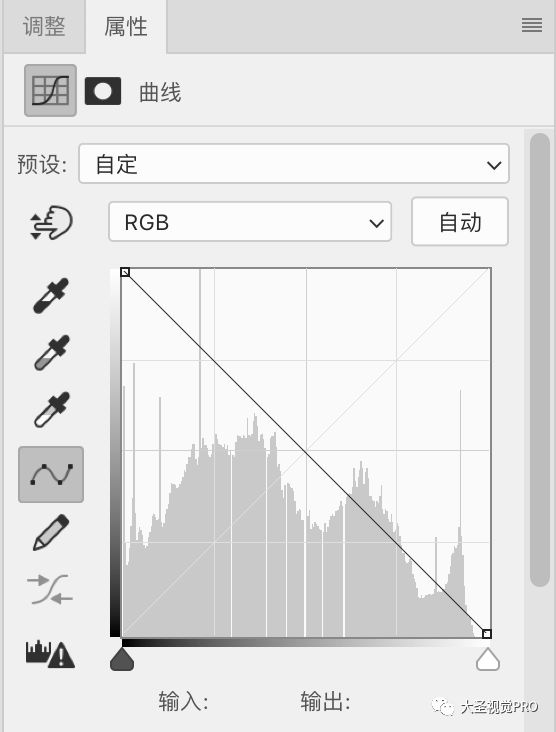
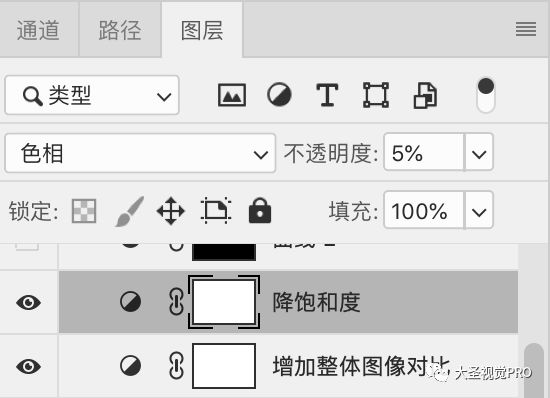
第五,前面这么多的调整层的作用导致图像饱和度上升,当然可以利用“明度”混合模式消除这种副作用,但是由于蒙版划分了区域,容易形成不协调的感觉。我这里降饱和的思路与上一篇文章一致,只是展现的方法不同。把“曲线调整图层”属性面板中的曲线垂直倒置,这样画面就变成反相,类似负片的样子。再将该层混合模式改为“色相”,降低不透明度,达到降低全局饱和度的目的。
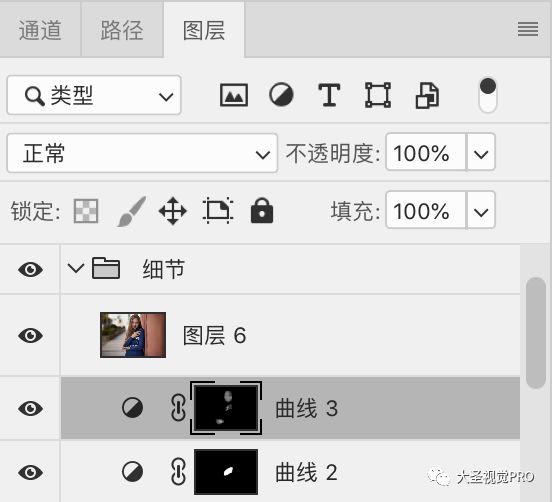

第六,Ctrl+0以适合屏幕的方式观察图像,靠近面部的手偏亮,而面部感觉亮度依然不足。使用双曲线,完成这种小范围的亮度调节。做到此,细节的部分就全部完成。
SECTION 5 液化塑形
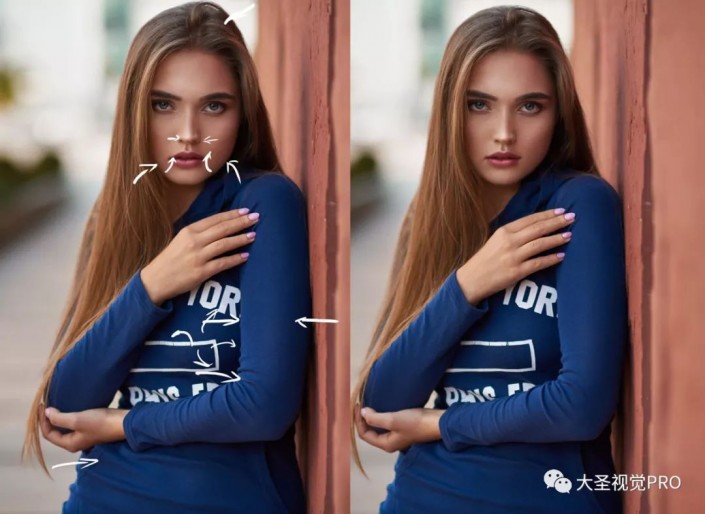
就本图来说,鼻翼,嘴巴,下颌,头发,胳膊,手,胯是有必要做点液化的调整,其他部位还是不错的。

鼻翼缩小点更符合欧美人的特点,小而挺的鼻子更显灵动。模特的嘴角有点下耷,略显死板,液化的时候顺便再补上点嘴角上翘的感觉。虽然模特脸看起来不是很胖,但是下颌的部位做了点上提,让肌肤更紧致,更具年轻活力。
头发和胳膊是看起来变化最大的了,头发上翘得太多,略显倦怠,胳膊有点点粗。手及左边胯适当的做点收缩即可。
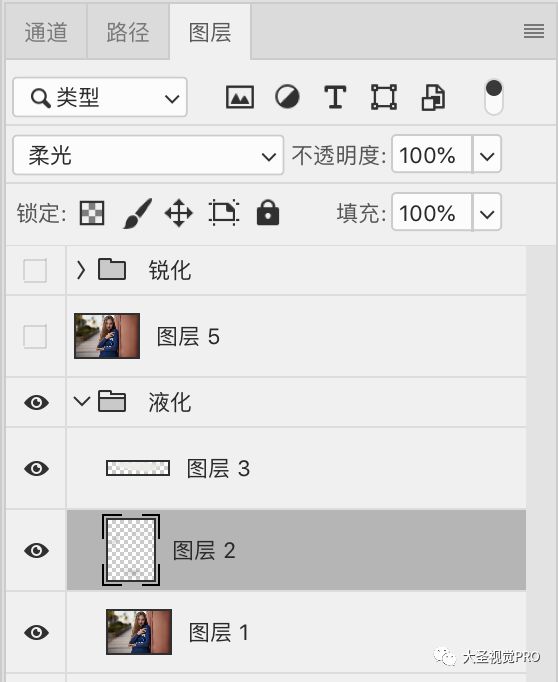
大家可能关心图层2和图层3,图层2是个空白的柔光层,大家可以理解是一个没有填充50%的中性灰层。增加了这个操作,是因为人物的腹部不知是赘肉的影响还是光源的问题,让人看起来肥嘟嘟的,还有衣袖偏亮使用黑色画笔做了点压暗,让它们不要那么扎眼睛。图层3仅仅是修复由于液化造成头发上边缘像素缺失。
SECTION 6 分步锐化
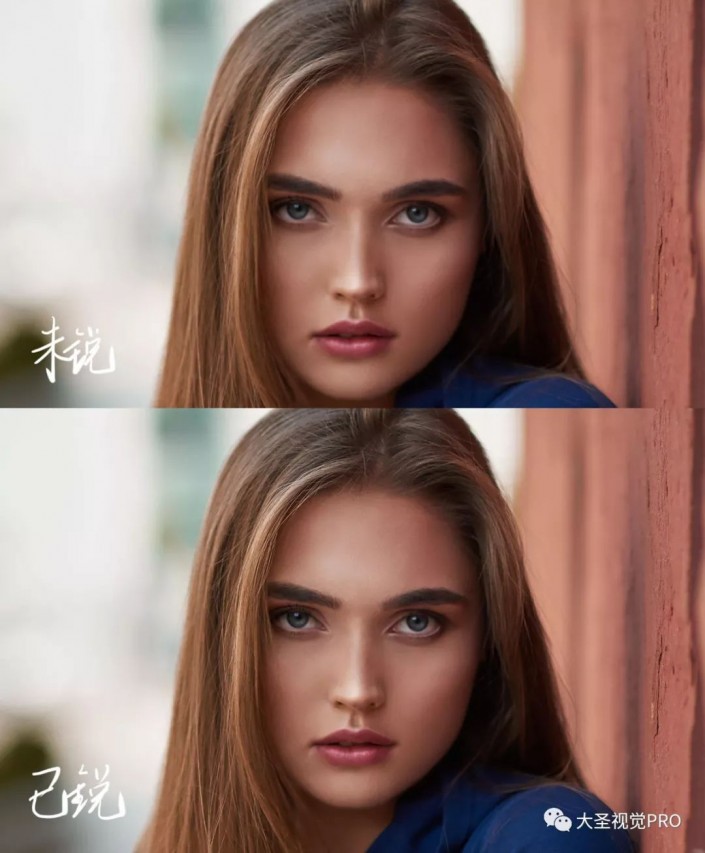
盖印所有可见图层,进入Camera RAW细节面板中的锐化,锐化的数值,大家可以根据不同的情况给定不同的大小。看不出具体的效果可以先尝试给较大的数值,了解下变化的规律,再细究合理的锐化值。同上个案例一样,眼睛的部位,使用了不同的锐化值,不过这次用的是USM锐化,锐化的思路大同小异,多试几次总会找到软件锐化的规律。
SECTION 7 再说几句
像这种外景人像,全部的重点并不是都压在模特的皮肤处理上。环境与主体的色彩关系影响整张图的情感基调,修图之前先考虑下片子应该走的方向,这样能够有效避免盲目的使用各种修图调色工具来“碰”出的后期效果。
具体如何做同学们还是根据教程来学习一下吧,只有实际操作才知道自己学会什么知识,借鉴教程来制作,相信你会做的更好。
由于是中景尺寸的范围,模特突出的瑕疵数量并不多,在修瑕疵的阶段也会省下不少的时间。 如果大家喜欢这个基调的片子,可以利用本案例的调节手法来润饰类似的照片。